最近のスマートフォンでは一般的になった、本来ネットワークのクライアントとして動作する機器自身が、Wi-Fiルーターとして動作し、機器経由でインターネットへ接続できるようにする”テザリング”技術ですが、実はWindowsなどのPC用のOSにも搭載されていることをご存知でしょうか。
以前、Windowsで所謂”逆テザリング”をする方法としてブログでご紹介しましたが、macOSでも同様のことができるようになっています。
今回は、macOSでのインターネット接続の共有方法をご紹介します。
今回は自分の所有するMacbook Airを使用しましたが、このMacにはWi-FiしかNICが搭載されていないため、USB接続の有線のNICを使用して試しました。

まず、アップルメニューから”システム環境設定”を選択します。
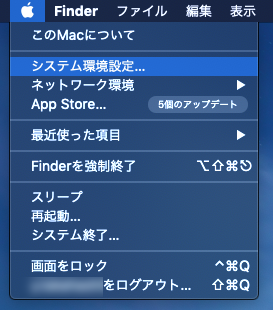
システム環境設定の中から”共有”を選択します。
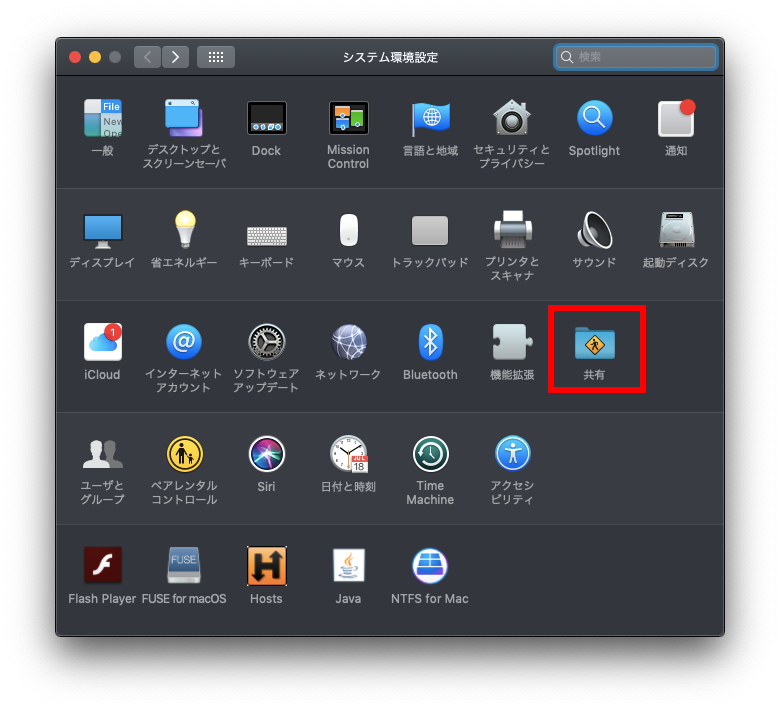
すると下記のようなメニューが表示されます。
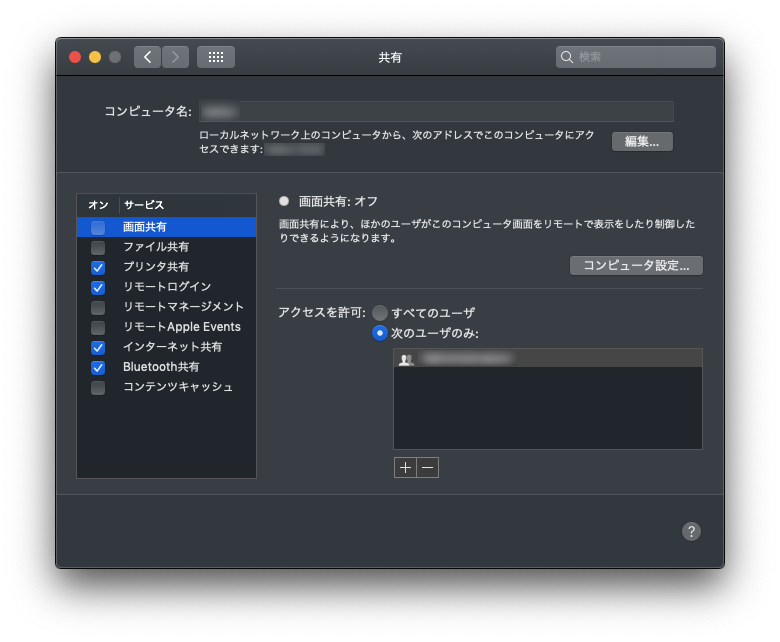
左側に表示されているサービスから、”インターネット共有”をクリックします。
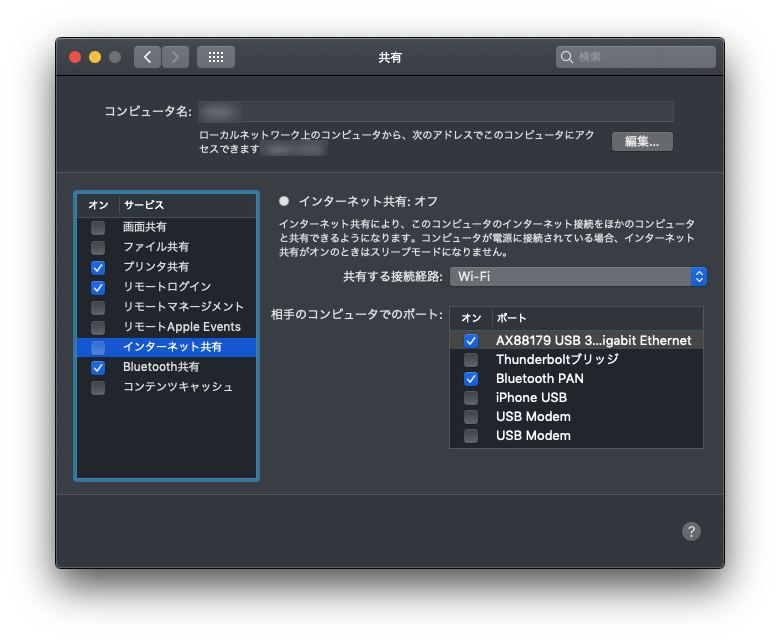
“共有する接続経路”のプルダウンで、macに搭載あるいは接続されている、インターネットにつながっているNICを選択し、下の”相手のコンピュータでのポート”で、子機と接続するNIC(“共有する接続経路”と被らなければ複数選択可能)を選択します。
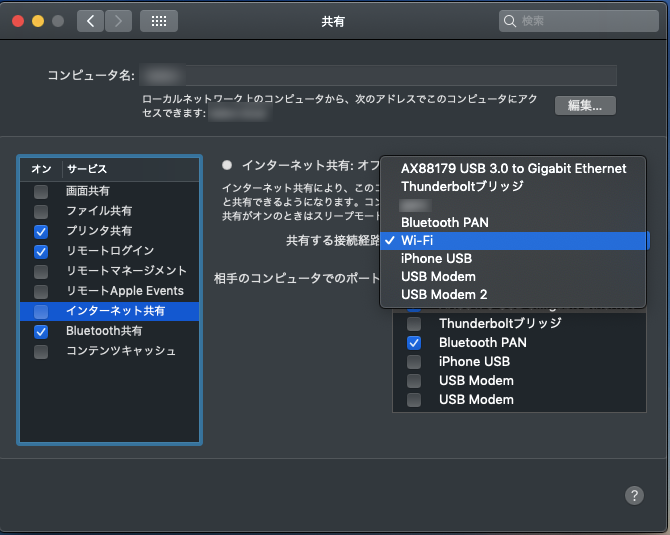
最後に、左側の”インターネット共有”のチェックボックスをONにします。
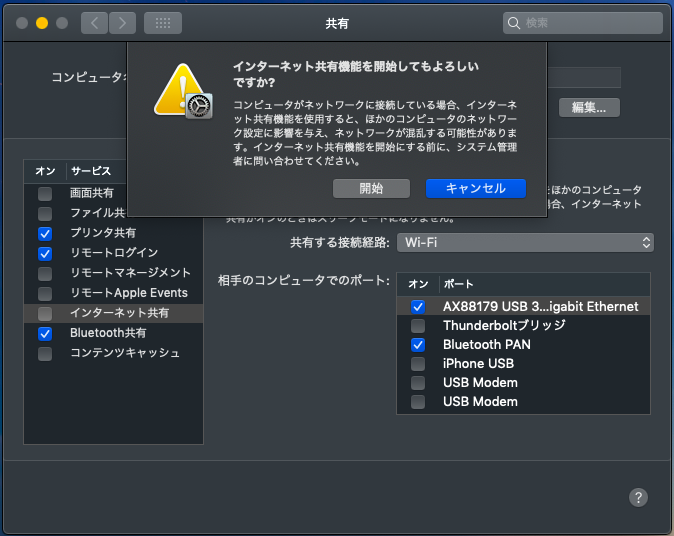
上の画像のようなメッセージが表示されるので、”開始”をクリックします。
これでインターネット共有が有効になりました。
あとは、共有先に指定したLANアダプタを…

このようにインターネット回線を共有したいPCのLANポートに接続すれば、macと接続したPCから、mac経由でインターネットに接続できます。
Windowsのインターネット共有と異なる点は、Windowsでは1つのWi-Fiアダプタでインターネットへの接続とWi-Fiルーターの役割の両方を行うことができますが、macの場合はWi-Fiだけではインターネットの共有ができず、別のNICを用意しないといけないため注意が必要です。
とはいえ、知っておいて損はない機能だと思いますので、気になった方は是非一度試してみてください。





